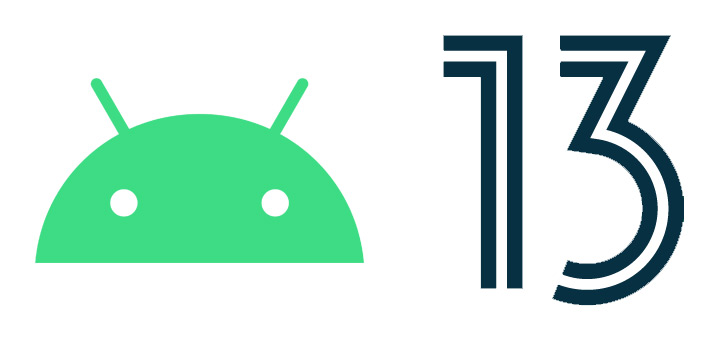deze functies voor je AirPods moet je maar net weten
Apple AirPods zijn natuurlijk prima om muziek mee te luisteren, maar je kunt zoveel meer met de oordopjes. In de iPhone-tips van deze week laten we drie functies zien die je maar net moet weten.
Lees verder na de advertentie.
iPhone-tips: deze functies voor je AirPods moet je maar net weten
De AirPods zijn uitstekende oordopjes en ze krijgen steeds meer nieuwe functies van Apple. Maar sommige functies moet je maar net weten te vinden. In deze iPhone-tips laten we je een aantal handige functies van de AirPods zien die eigenlijk voor iedereen handig zijn.
Wil je altijd op de hoogte blijven van de nieuwste tips voor je iPhone? Schrijf je dan in voor onze nieuwsbrief, zodat je iedere week weer nieuwe functies ontdekt!
1. Naam aanpassen van je AirPods
Jouw eigen AirPods hebben een naam, maar die kun je eenvoudig aanpassen. Dat doe je op de volgende manier.
Naam aanpassen van je AirPods in iOS 17
- Open het doosje van je AirPods en verbindt ze met je iPhone;
- Tik op ‘Instellingen’ en ga naar ‘AirPods [naam]’;
- Tik op ‘naam’ en pas de naam van je AirPods aan;
- Tik op ‘Gereed > Vorige’ en de naam is aangepast.
We hebben nog een leuk extraatje in deze iPhone-tips: je kunt in de naam van je AirPods ook emoji’s gebruiken. De mogelijkheden zijn hierdoor eindeloos en je kunt er zo echt iets speciaals van maken.

2. Batterijstatus checken op iPhone of Apple Watch
Wil je weten hoe lang je vandaag nog met je AirPods kunt doen (voordat ze leeg zijn)? Dan moet je de batterijstatus even checken. Dat doe je op je iPhone of Apple Watch op de volgende manier.
Open het oplaaddoosje van de Apple Watch in de buurt van je iPhone. Je krijgt dan de batterijstatus meteen te zien in het pop-up schermpje. Zijn je AirPods al verbonden met je iPhone en heb je ze op dit moment in je oren zitten? Dan is er nog een manier om de batterijstatus te checken. Ga dan op je iPhone naar ‘Instellingen’ en tik op de naam van je AirPods. Vervolgens zie je bovenin de batterijstatus.
Je kunt de batterijstatus van je AirPods ook op je Apple Watch bekijken. Hiervoor moeten je AirPods wel eerst verbonden zijn met je Apple Watch.
- Tik op ‘Instellingen > Bluetooth’ op je Apple Watch;
- Tik op je AirPods om ze te verbinden met je Apple Watch;
- Druk vervolgens op de zijknop en tik op de batterijstatus;
- Scrol naar beneden, onder ‘Accessoires’ vind je de batterijstatus van je AirPods terug.

3. AirPods terugzetten naar fabrieksinstellingen
Wanneer je jouw AirPods wilt verkopen of ze werken niet helemaal lekker meer, kun je ze terugzetten naar de fabrieksinstellingen. In deze laatste tip van onze iPhone-tips laten we zien hoe. Houd er wel rekening mee dat alle eerder gemaakte verbindingen met iPhones, Macs en iPads daarmee worden gewist.
- Plaats beide oordopjes in het doosje;
- Ga naar ‘Instellingen > Bluetooth’ en tik op het i-teken achter de naam van je AirPods;
- Kies voor ‘Vergeet dit apparaat’;
- Open het doosje van de AirPods en houdt de knop achterop het doosje ingedrukt tot het lampje oranje begint te knipperen.
Apple AirPods kopen
Heb je nog geen AirPods? Maar wil je ze eigenlijk wel hebben na het lezen van dit artikel? Of ben je wel eens toe aan een upgrade wanneer je nog de oudere AirPods hebt? Bekijk dan onze AirPods-prijsvergelijker voor de beste prijs! Hieronder hebben we de beste prijzen van AirPods al voor je op een rijtje gezet!